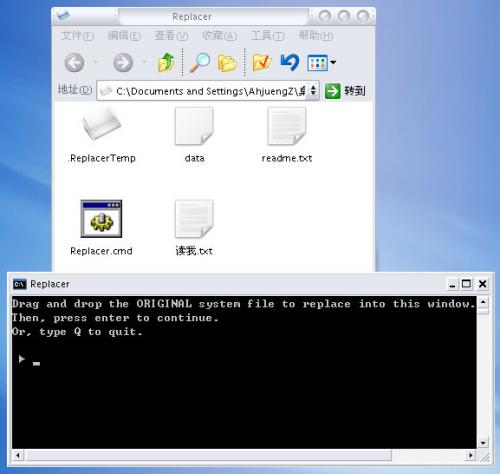
图3
第二步:根据提示,把你要替换掉的系统文件拖进刚才打开的窗口中(只能拖一个)(图4) ,回车
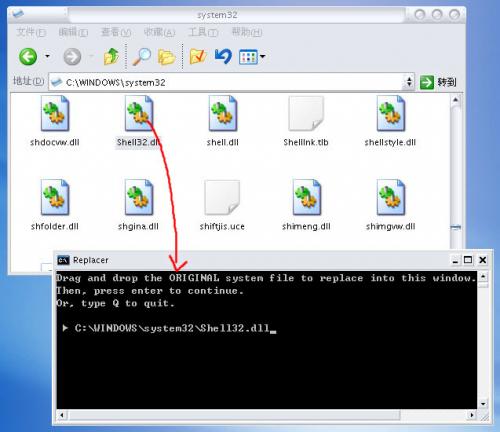
图4
第三步:接着,把你用作替换的相应文件也拖进窗口中(图5)
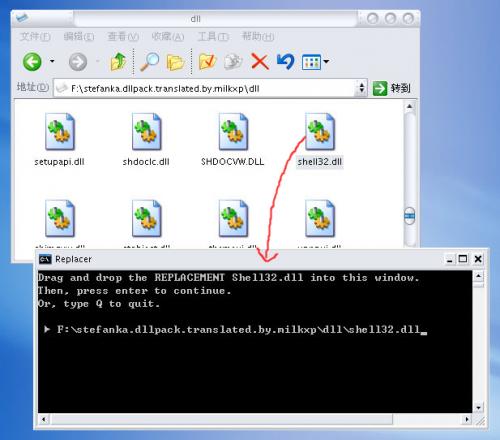
图5
第四步:回车,出现图6所示的信息,询问你是否要进行替换,输入Y(是),回车。
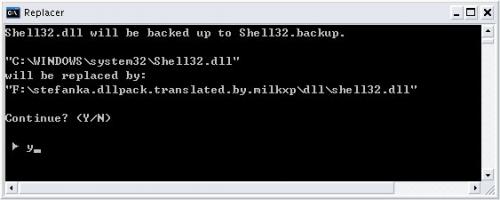
图6
第五步:下列过程将被自动完成:备份系统文件(文件后缀为.backup,如shell32.dll文件的备份为shell32 .backup,放在与原文件相同的目录下),删除原系统文件,把新的系统文件复制到原系统文件所在目录以及包含有该文件的备份的其他目录下。在这个过程中,会用到临时文件夹中的文件。替换成功后,它会提示你重启。同时Windows的系统保护对话框也随后杀至,按照上面的方法应付它就行了(图7)。

图7
重启后,立即就能看到替换后的效果(图8),怎么样,简单吧?:)
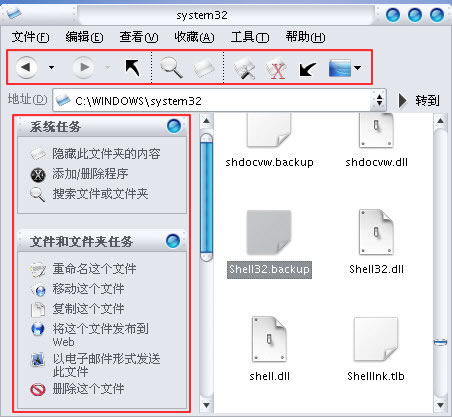
图8
如果觉得这样逐个逐个的换还是不够爽的话,那么你可以通过写一个脚本文件来进行多个文件的替换,这个“脚本”实际上就是一个文本 文件,而且很好写,并不需要用到什么知识。具体例子请看图9
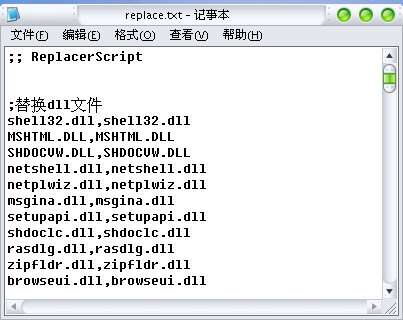
图9
打开记事本。其中第一行是必需的,照着写即可。后面空的几行只是为了段落分明,不空也可以。然后就是主要内容了,每一行的格式都 是“被替换的文件 + 逗号 + 用作替换的文件”,根据你要替换的文件来写,在单个分号后面可以添加注释。写完后保存文件,名字可以任取(我取名为replac e.txt)。将要用到的替换文件放到Replacer目录下,然后把脚本文件拖到Replacer.cmd上执行(图10),它会提示你将有多少文件被替换(replaced),有多少文件被略过(skipped)。被略过的原因可能是你没有把替换文件放到Replacer目录下,也可能是你写的脚本有误,如文件名拼写错误。如果看到被略过的文件数目为0的话,就可以按任意键开始进行替换了,过程跟上面的替换单个文件是一样的。你只需写好一个脚本,剩下的就可以交给Replacer完成了,这样用不了两分钟,就能把近百个系统文件一次替换完成,怎一个爽字了得!:)

图10
只要是用Replacer来替换的文件,同样的,只需要写一个脚本,就可以把它还原。格式为“要还原的文件 + 逗号 + restore”(图11),保存后把它拖到Replacer.cmd上执行即可。

图11
花了这么多时间写这篇教程,目的是让大家都能对系统文件的替换方法和原理有所了解,因为我懂的也不多,只能把我所知道的拿出来与 大家分享了,希望大侠们看了不要见笑,大家有什么更好的方法欢迎提出来一起讨论。希望我写的这篇教程能对大家有一点帮助,谢谢大家!
由于本人接触这方面的时间不长,经验比较欠缺,所以在叙述的过程中难免会有纰漏与错误之处,还请大虾们及时提出指正。
| Word教程网 | Excel教程网 | Dreamweaver教程网 | Fireworks教程网 | PPT教程网 | FLASH教程网 | PS教程网 |
| HTML教程网 | DIV CSS教程网 | FLASH AS教程网 | ACCESS教程网 | SQL SERVER教程网 | C语言教程网 | JAVASCRIPT教程网 |
| ASP教程网 | ASP.NET教程网 | CorelDraw教程网 |
 QQ:2693987339(点击联系)购买教程光盘
QQ:2693987339(点击联系)购买教程光盘